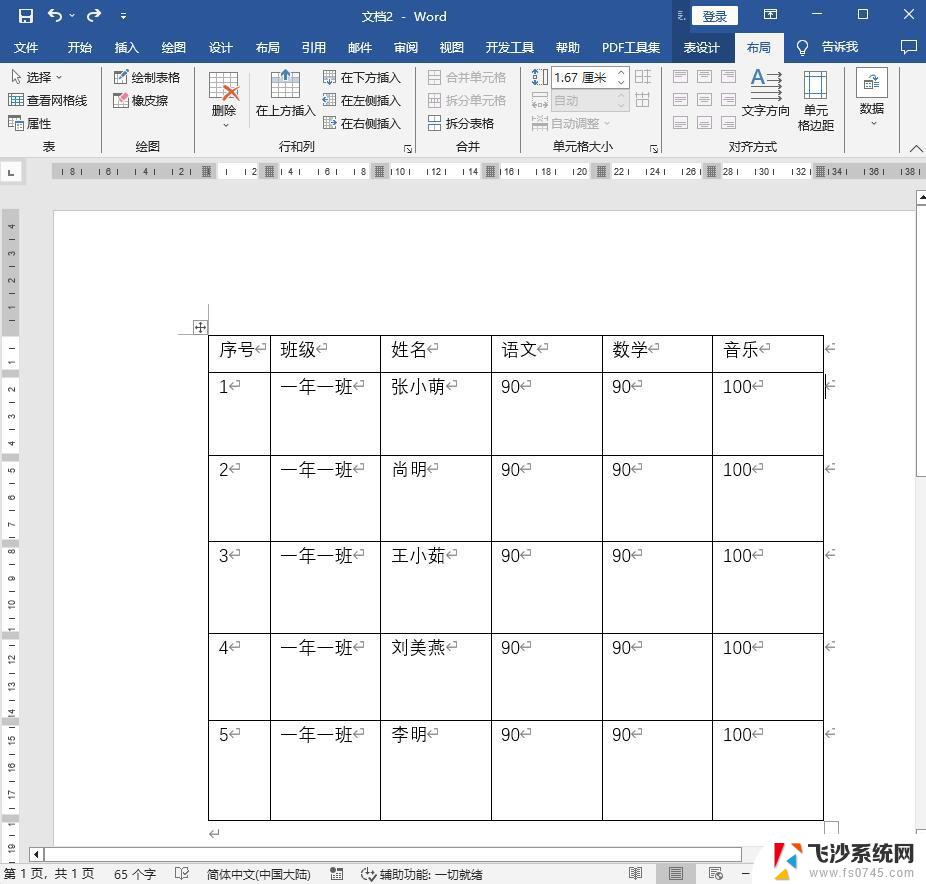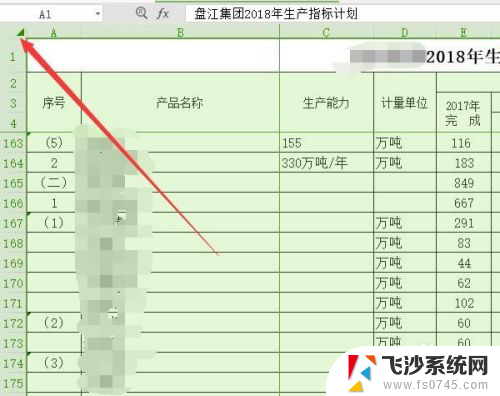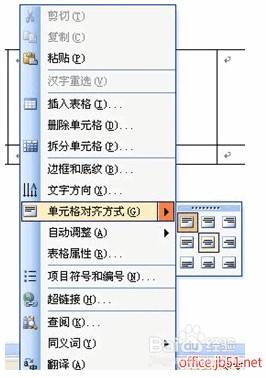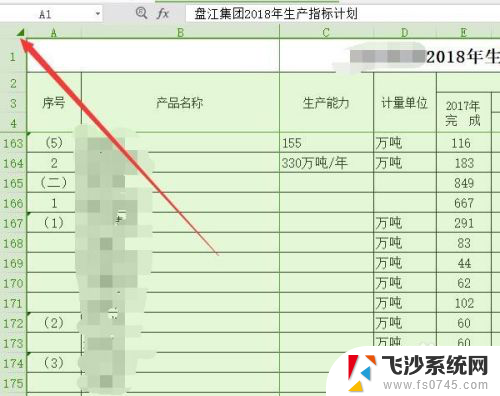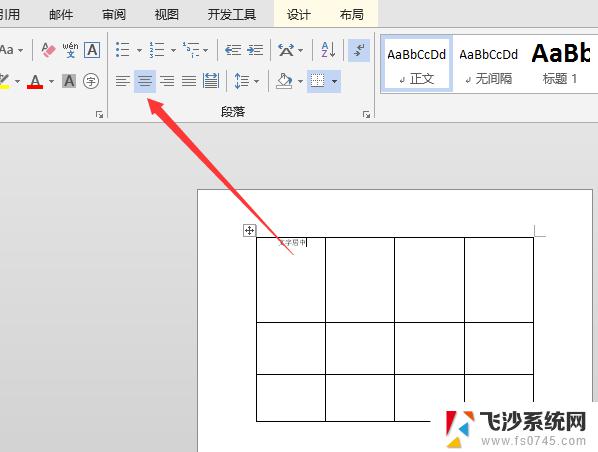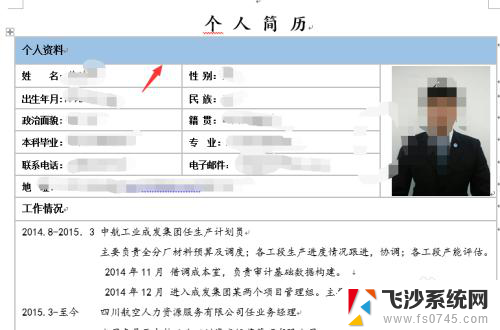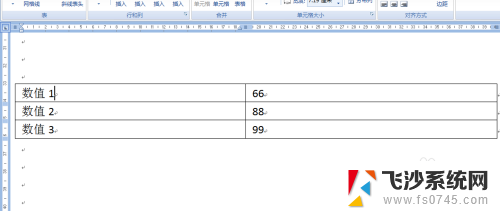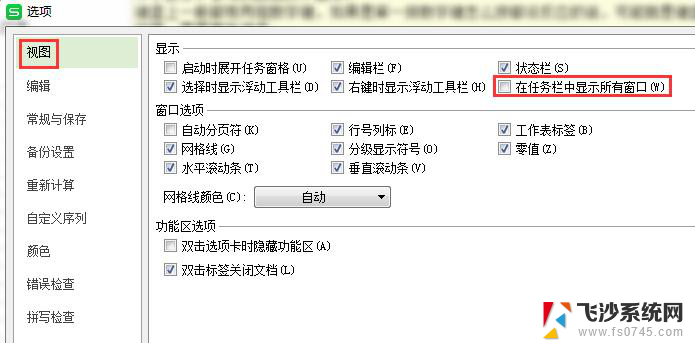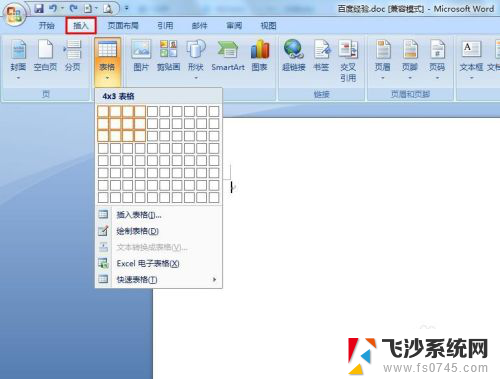word表格里双击弹出表格 怎么在Word中设置双击表格图标打开表格
更新时间:2024-01-14 08:54:49作者:xtyang
在日常工作中,我们经常需要使用Word来编辑文档,而表格作为Word中常用的一种元素,被广泛应用于各种场景中,有时候我们在编辑表格时需要对表格进行详细的查看和修改,这时候如果能够通过双击表格图标来打开表格,将会极大地提高我们的工作效率。如何在Word中设置双击表格图标打开表格呢?在本文中将为大家详细介绍在Word中设置双击表格图标打开表格的方法,让我们一起来探索吧!
操作方法:
1.首先打开我们的电脑,进入到电脑桌面中。在电脑桌面中找到Word,点击进入到word界面中。
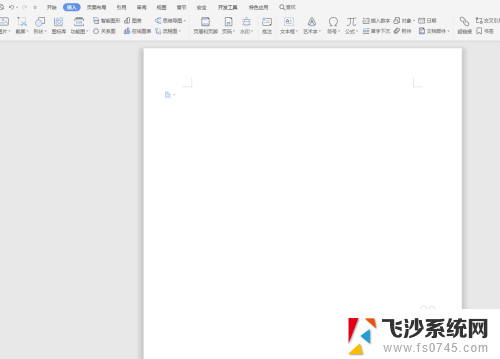
2.进入到Word界面中,点击上面菜单栏中的插入选项。点击后便会在下面打开插入的工具栏。

3.在插入打开的工具栏中找到对象按钮,点击后便会打开对象界面,在界面中找到目标对象。
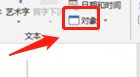
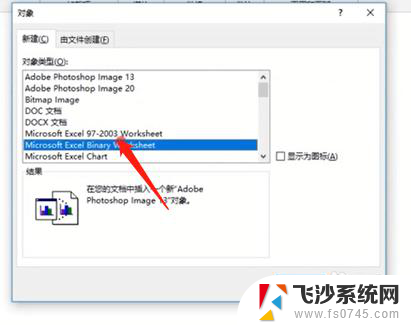
4.勾选“显示为图标”的复选框,点击“确定”。在弹出的表格上输入数据,再把表格关闭,双击图标即可打开刚才编辑的电子表格。
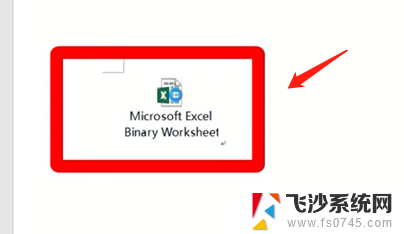
以上就是word表格里双击弹出表格的全部内容,如果你遇到这种情况,可以按照我提供的方法来解决,希望对大家有所帮助。